Napraw nieprawidłowy dostęp do błędu lokalizacji pamięci w Valorant
Opublikowany: 2022-01-08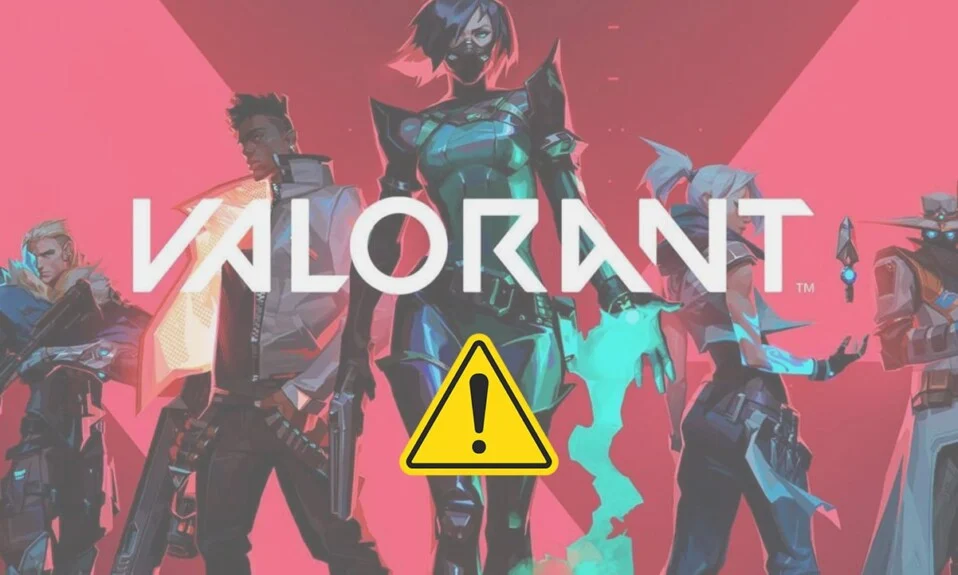
Valorant stał się jedną z najbardziej lubianych współczesnych strzelanek dla początkujących w ciągu zaledwie jednego roku od premiery. Stała się jedną z najczęściej transmitowanych gier na Twitchu. Jego unikalna rozgrywka wykorzystująca zdolności jest czymś, co wyróżnia go z tłumu. Granie w tę grę na Windows 11 stało się tematem miasta wkrótce po wydaniu Windows 11. Wygląda na to, że gracze już mają trudności, biorąc pod uwagę, że jego aplikacja do zwalczania oszustw o nazwie Vanguard nie jest jeszcze obsługiwana w najnowszej wersji systemu operacyjnego Windows. Innym błędem, który nawiedza graczy Valorant, jest błąd nieprawidłowego dostępu do lokalizacji pamięci . Ponieważ wielu naszych czytelników prosiło o to, wskoczyliśmy, aby sformułować przewodnik, jak naprawić błąd nieprawidłowego dostępu do lokalizacji pamięci w Valorant.

Zawartość
- Napraw błąd nieprawidłowego dostępu do lokalizacji pamięci w Valorant w systemie Windows 11
- Jak określić błąd Valorant w dziennikach systemu Windows?
- Metoda 1: Uruchom ponownie komputer
- Metoda 2: Zaktualizuj klienta Riot PC
- Metoda 3: Wyłącz VPN
- Metoda 4: Napraw uszkodzone pliki systemowe
- Metoda 5: Zaktualizuj lub ponownie zainstaluj sterowniki urządzeń
- Metoda 6: Zaktualizuj system Windows
- Metoda 7: Zainstaluj ponownie Valorant
- Metoda 8: Skontaktuj się z pomocą techniczną Riot
- Metoda 9: Przywróć komputer
Napraw błąd nieprawidłowego dostępu do lokalizacji pamięci w Valorant w systemie Windows 11
Valorant Błąd nieprawidłowego dostępu do lokalizacji pamięci jest spowodowany brakiem odpowiednich uprawnień gry do dostępu do pamięci, pliku strony i danych gry, które są przechowywane lokalnie. Może to być spowodowane przeniesieniem gry w inne miejsce lub po ostatniej aktualizacji systemu Windows. Jeszcze jednym winowajcą tego przestępstwa mogą być hacki lub obejścia , których mogłeś użyć, a które były niezgodne z aktualizacją.
Jak określić błąd Valorant w dziennikach systemu Windows?
Przeglądarka zdarzeń to narzędzie systemu Windows, które rejestruje wszystkie zdarzenia występujące w jednej sesji. To sprawia, że jest to idealne narzędzie do obserwowania osi czasu i ustalania, co powoduje błąd nieprawidłowego dostępu do lokalizacji pamięci w Valorant w systemie Windows 11. Aby użyć Podglądu zdarzeń, wykonaj następujące kroki:
1. Kliknij ikonę Szukaj i wpisz Podgląd zdarzeń. Kliknij Otwórz .
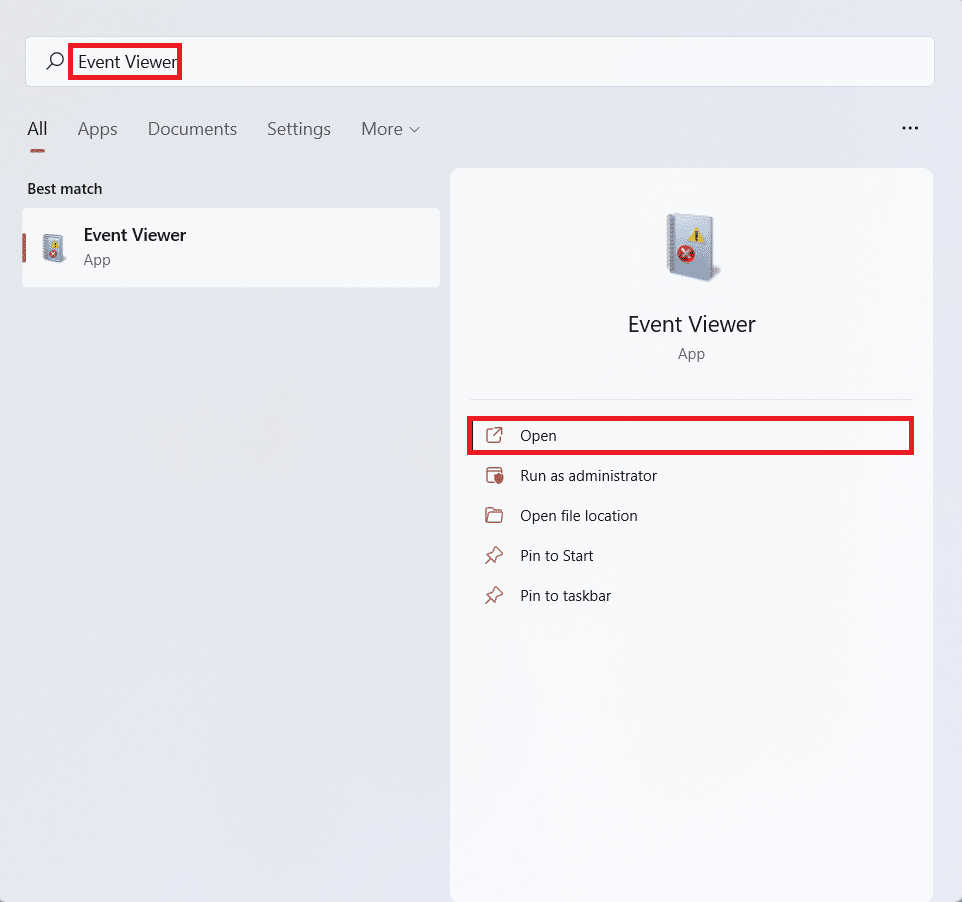
2. Kliknij dwukrotnie Dzienniki Windows > Aplikacja w lewym okienku nawigacyjnym.
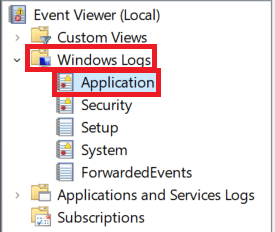
3. Następnie kliknij kolumnę Data i godzina , aby posortować listę chronologicznie.
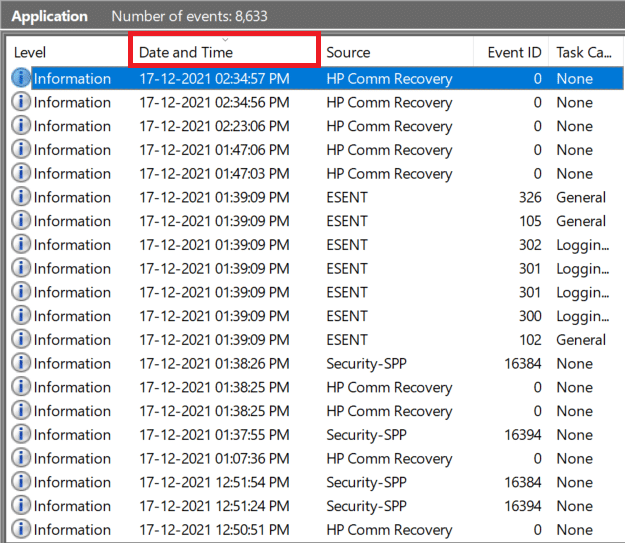
4. Przewiń listę zdarzeń, szukając Valorant i powiązanych usług w kolumnie Źródło .
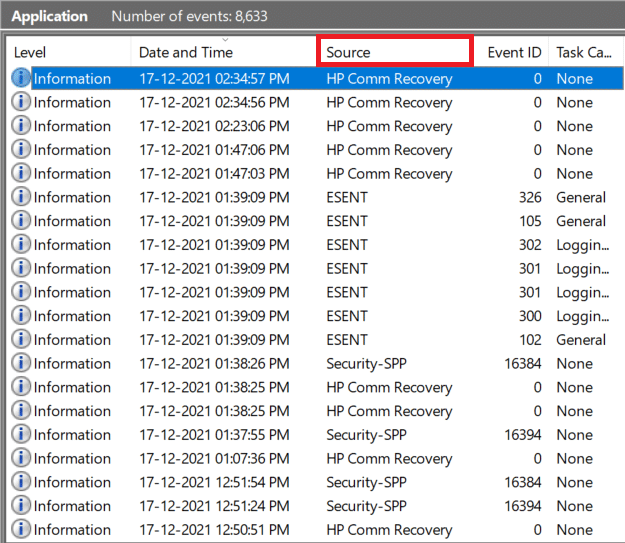
5. Sprawdź poniższą zakładkę Ogólne , aby znaleźć opis natury błędu.
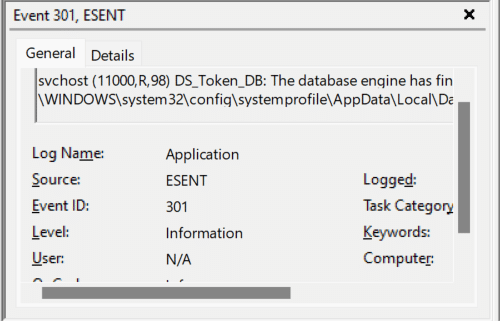
6. Możesz przyjrzeć się wydarzeniu dalej w zakładce Szczegóły .
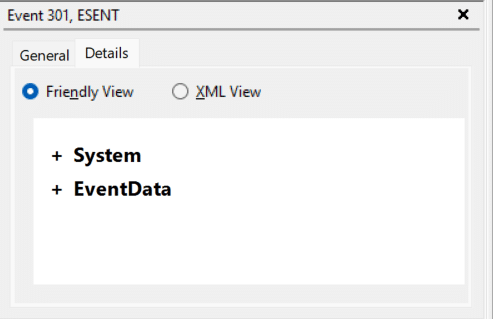
Po wywnioskowaniu czynnika powodującego konflikt, odpowiedzialnego za błąd, rozwiąż go, odinstalowując aplikację powodującą konflikt lub ponownie instalując Valorant i/lub powiązane usługi.
Metoda 1: Uruchom ponownie komputer
Może się to wydawać fałszywą radą, ale wiele razy wszystko, co musisz zrobić, aby wszystko było lepiej, to ponowne uruchomienie komputera. Ponowne uruchomienie komputera ma następujące zalety:
- Pozwala sobie na uwolnienie zasobów dla Valorant i rozwiązuje problem.
- Ponadto resetuje wszystkie uruchomione zadania i procesy, czy to na pierwszym planie, czy w tle, i czyści pamięć podręczną.
- Może również pomóc naprawić źle działające aplikacje i ewentualnie naprawić błąd nieprawidłowego dostępu do pamięci Valorant.
Metoda 2: Zaktualizuj klienta Riot PC
Klient Riot sprawdza problemy z Valorantem przy każdym uruchomieniu. Sprawdza również, czy są jakieś uszkodzone pliki lub komponenty i automatycznie je naprawia. Ale w przypadku, gdy klient Riot nie zostanie zaktualizowany, nie może działać zgodnie z zaleceniami. A najlepsze jest to, że nie musisz ręcznie aktualizować klienta Riot. Po otwarciu klienta Riot wydarzą się następujące rzeczy.
- Klient automatycznie wyszukuje dostępne aktualizacje i aktualizacje .
- Po aktualizacji klient wyszuka uszkodzone lub brakujące pliki i zastąpi je wraz z wymaganymi konfiguracjami.
- W rezultacie rozwiąże wszystkie konflikty z uprawnieniami .
Zaleca się ponowne uruchomienie komputera z systemem Windows po zakończeniu aktualizacji plików gry przez klienta Riot. Jeśli jednak to nie pomoże naprawić błędu Valorant o nieprawidłowym dostępie do lokalizacji pamięci , wypróbuj poniższe rozwiązania.
Przeczytaj także: Jak pobrać narzędzie do naprawy Hextech
Metoda 3: Wyłącz VPN
Wirtualna sieć prywatna lub VPN to przydatne narzędzie ze względu na prywatność i dostęp do treści z blokadą geograficzną, ale może spowodować błąd, jeśli chodzi o Valorant. Gra zależy od następujących czynników dla płynnego działania gry:
- informacje o koncie
- Aktualna lokalizacja
- Dostawca usług internetowych (ISP)
Dzieje się tak, ponieważ gra przydziela użytkownikowi najlepszy serwer zgodnie z informacjami podanymi powyżej. VPN może przeszkadzać i powodować błąd nieprawidłowego dostępu do lokalizacji pamięci . Jeśli więc korzystasz z VPN na swoim komputerze, zaleca się wyłączenie go przed uruchomieniem gry i sprawdzenie, czy to rozwiąże problem.
Metoda 4: Napraw uszkodzone pliki systemowe
Jeśli coś spowodowało uszkodzenie plików systemowych, może to prowadzić do niewłaściwej obsługi uprawnień, a tym samym Valorant do wyrzucenia błędu nieprawidłowego dostępu do lokalizacji pamięci . Na szczęście system Windows jest dostarczany z narzędziami, które mogą pomóc użytkownikom w takich sytuacjach. Za pomocą narzędzia DISM i skanera SFC możesz naprawić ten błąd w Valorant w następujący sposób:
Uwaga : Twój komputer musi być podłączony do Internetu, aby poprawnie wykonywać polecenia DISM i SFC.
1. Kliknij Start i wpisz Wiersz polecenia , a następnie kliknij Uruchom jako administrator .
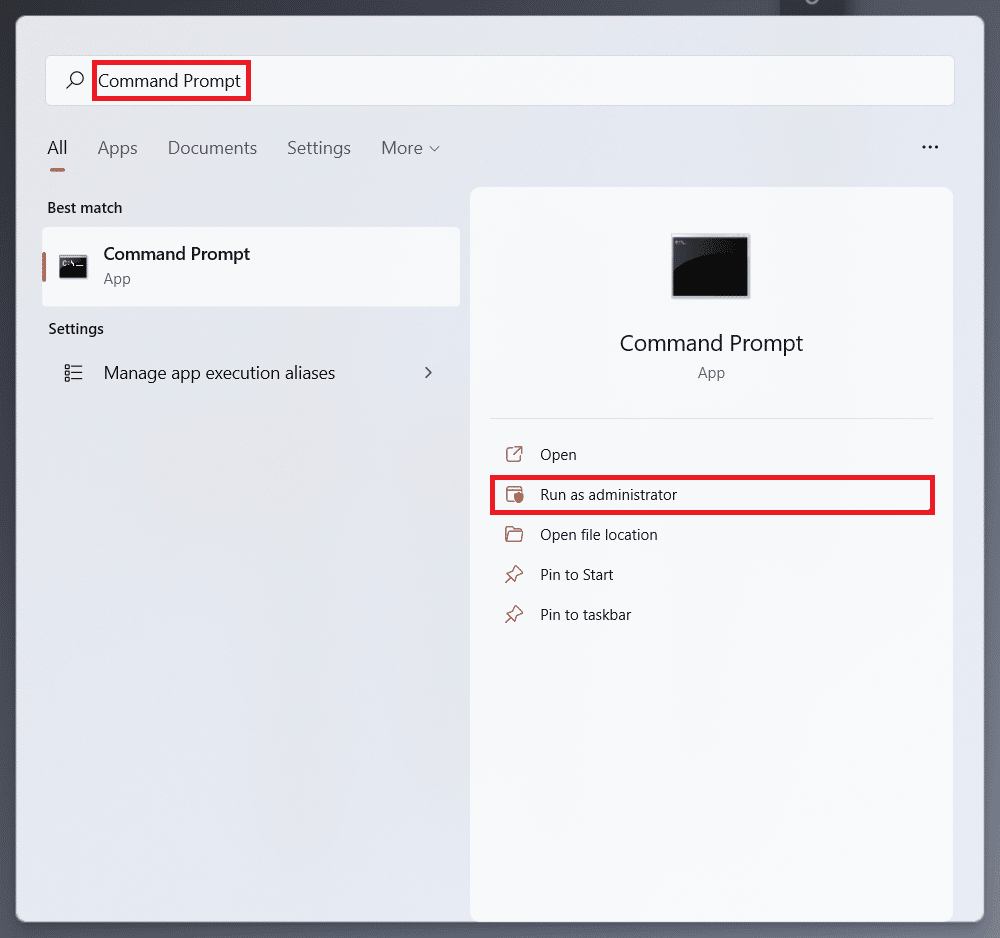
2. Kliknij Tak w monicie o potwierdzenie Kontroli konta użytkownika .
3. Wpisz SFC / scannow i naciśnij Enter , aby wykonać.
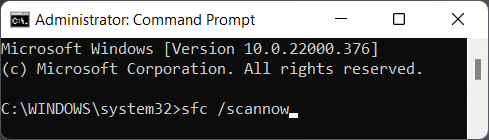
4. Po zakończeniu skanowania uruchom ponownie komputer .
5. Ponownie otwórz Wiersz Poleceń jako administrator , jak pokazano w Kroku 1 .
6. Wpisz DISM /Online /Cleanup-Image /scanhealth i naciśnij klawisz Enter .
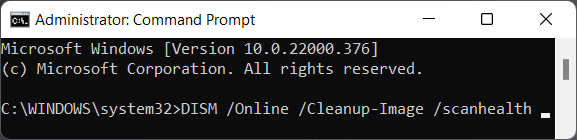
7. Następnie wpisz następujące polecenie i naciśnij klawisz Enter .
DISM /Online /Cleanup-Image /restorehealth
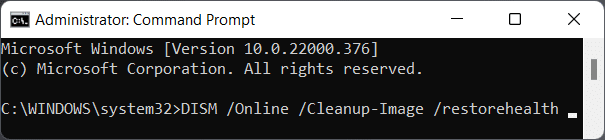
8. Teraz wpisz polecenie Sprawdź dysk chkdsk c: / r i naciśnij Enter , jak pokazano poniżej.
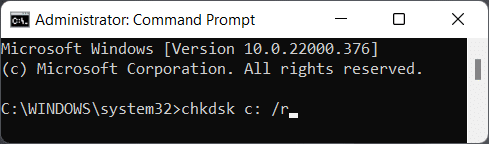
9. Prawdopodobnie zobaczysz komunikat informujący, że wolumin jest w użyciu. Wpisz Y i naciśnij klawisz Enter , aby zaplanować skanowanie do następnego ponownego uruchomienia systemu.
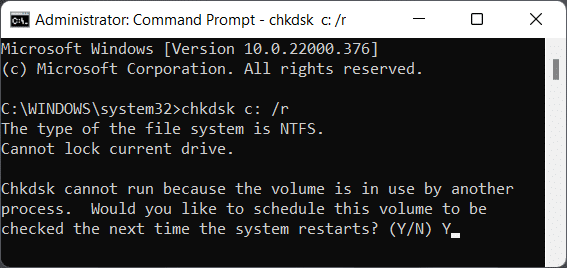
10. Na koniec uruchom ponownie komputer z systemem Windows 11 i ponownie uruchom grę.
Przeczytaj także: Jak przywrócić aktualizacje sterowników w systemie Windows 11
Metoda 5: Zaktualizuj lub ponownie zainstaluj sterowniki urządzeń
Nieaktualne sterowniki utrudnią poprawną komunikację gry z systemem. Dlatego musisz aktualizować sterowniki, aby cieszyć się grą bez żadnych przerw. Wiele sterowników wymaga aktualizacji, aby płynnie grać w Valorant:
- Sterowniki kart graficznych
- Sterowniki chipsetu procesora
- Aktualizacje oprogramowania układowego
- Aktualizacje urządzeń systemowych
Uwaga: wyjaśniliśmy kroki, aby zaktualizować lub ponownie zainstalować sterowniki karty graficznej, ale wszystkie sterowniki są takie same. Przeczytaj także nasz przewodnik Jak stwierdzić, czy twoja karta graficzna umiera, aby to sprawdzić.

Metoda 5A: Zaktualizuj sterowniki
1. Kliknij ikonę Szukaj , wpisz menedżer urządzeń i kliknij Otwórz , jak pokazano.
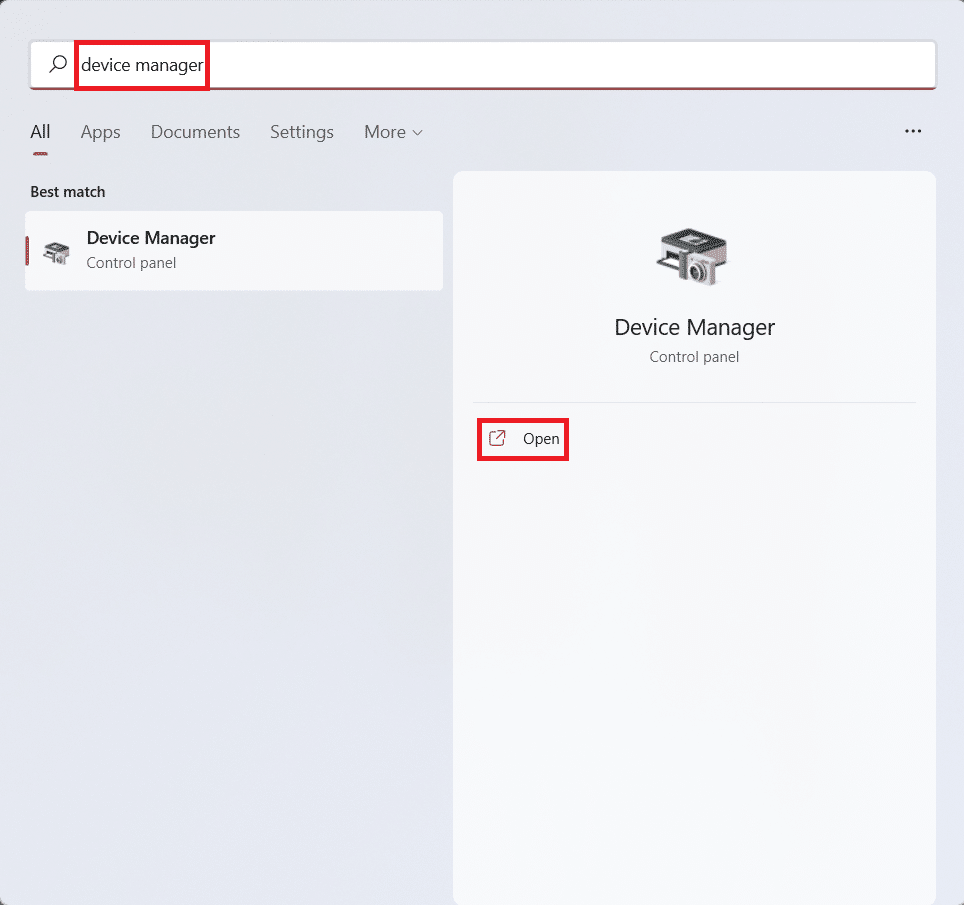
2. Tutaj kliknij dwukrotnie Karty graficzne , aby je rozwinąć.
3. Kliknij prawym przyciskiem myszy sterownik karty graficznej (np. NVIDIA GeForce GTX 1650 Ti ) i kliknij Aktualizuj sterownik , jak pokazano poniżej.
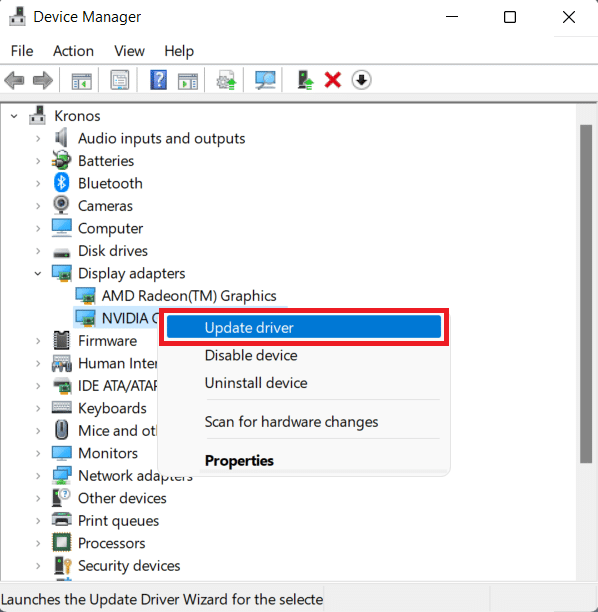
4A. Kliknij Wyszukaj sterowniki automatycznie .
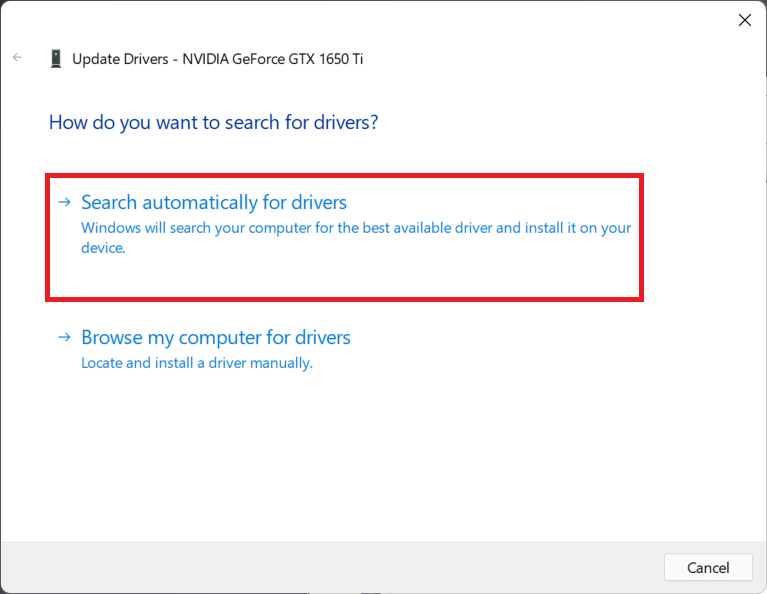
4B. Alternatywnie, jeśli masz już pobrane sterowniki na komputer, kliknij Przeglądaj mój komputer w poszukiwaniu sterowników . Przeglądaj i wybierz pobrany sterownik z pamięci.
Uwaga: upewnij się, że pobierasz sterowniki ze strony producenta (np. Intel, AMD, NVIDIA)
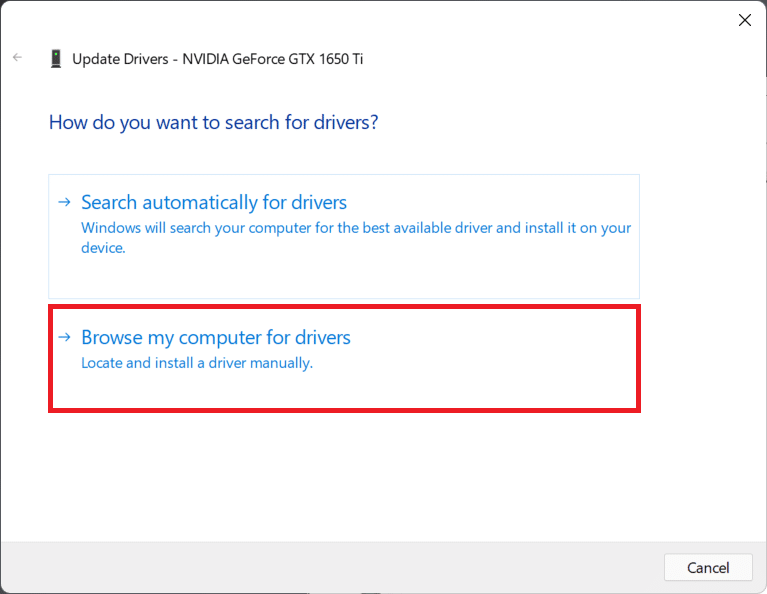
5. Gdy kreator zakończy instalację sterowników, kliknij Zamknij i uruchom ponownie komputer.
Metoda 5B: Zainstaluj ponownie sterowniki
1. Przejdź do Menedżera urządzeń i rozwiń Karty graficzne , jak wcześniej.
2. Kliknij prawym przyciskiem myszy NVIDIA GeForce GTX 1650 Ti i kliknij Odinstaluj urządzenie , jak pokazano poniżej.
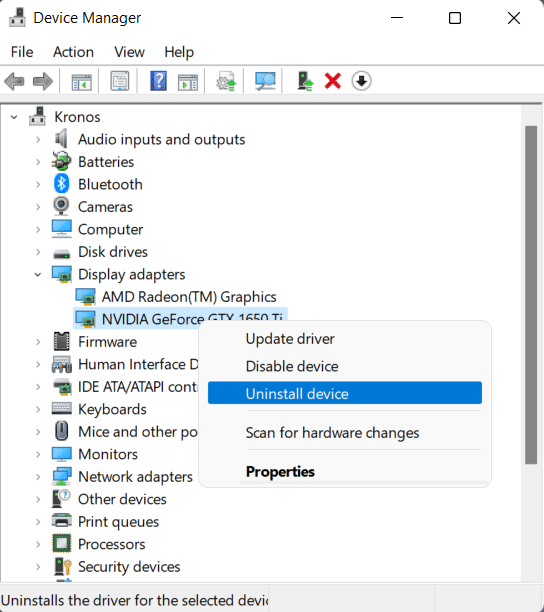
3. Odznacz pole oznaczone Spróbuj usunąć sterownik tego urządzenia i kliknij Odinstaluj .
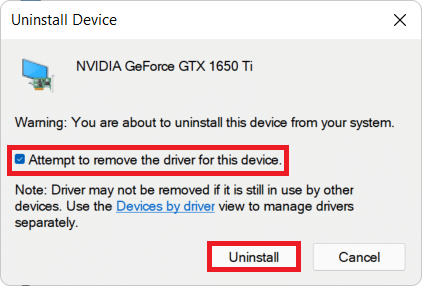
4. Uruchom ponownie komputer , aby automatycznie ponownie zainstalować sterownik karty graficznej.
Przeczytaj także: Napraw błąd aktualizacji 0x80888002 w systemie Windows 11
Metoda 6: Zaktualizuj system Windows
Aktualizacja systemu Windows jest konieczna, aby uzyskać całą obsługę dodaną w nowej aktualizacji. Ponieważ Windows 11 jest wciąż w powijakach, aktualizacje naprawiają różne błędy i błędy, w tym te powodujące problemy z Valorantem. Aby zaktualizować system Windows:
1. Naciśnij jednocześnie klawisze Windows + I, aby otworzyć Ustawienia .
2. Kliknij Windows Update w lewym okienku.
3. Następnie kliknij Sprawdź aktualizacje .
4. Jeśli dostępna jest jakakolwiek aktualizacja, kliknij Pobierz i zainstaluj , jak pokazano poniżej.
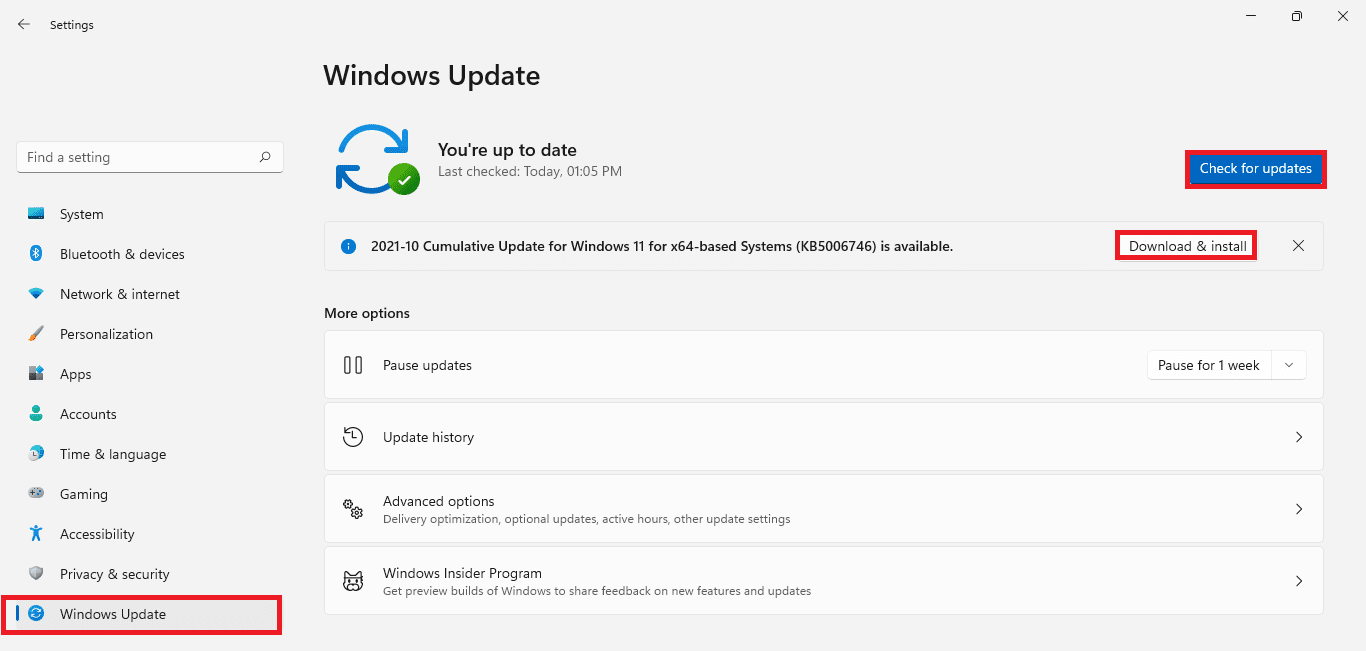
5. Poczekaj, aż system Windows pobierze i zainstaluje aktualizacje, a następnie ponownie uruchom komputer.
Metoda 7: Zainstaluj ponownie Valorant
Jeśli powyższe metody rozwiązywania problemów nie pomogły, może to być spowodowane nieprawidłową instalacją Valorant. Chociaż klient Riot naprawia większość problemów z plikami i konfiguracjami gry Valorant, może nie rozwiązać wszystkich twoich problemów. Dlatego dobrym pomysłem jest odinstalowanie i ponowne zainstalowanie Valorant, aby zacząć wszystko od nowa.
Uwaga: Ponieważ Valorant jest dostarczany w pakiecie z Vanguard, najlepszym sposobem na upewnienie się, że ponowna instalacja przebiega prawidłowo, jest odinstalowanie najpierw Vanguard , a następnie Valorant.
Aby uniknąć błędów lub błędów, pamiętaj o następujących kwestiach podczas ponownej instalacji Valorant:
- Pobierz Valorant tylko z jego oficjalnej strony internetowej.
- Zainstaluj go na partycji dysku innej niż podstawowa, która nie jest używana do instalacji systemu Windows, tj. partycji podstawowej oznaczonej również jako dysk C:.
- Wyłącz wszystkie aplikacje i narzędzia optymalizujące wydajność innych firm podczas uruchamiania gry.
- Wyłącz optymalizacje pełnoekranowe po ponownej instalacji Valorant.
- Wyłącz nagrywanie ekranu i nakładki , jeśli są, podczas uruchamiania gry po raz pierwszy po ponownej instalacji.
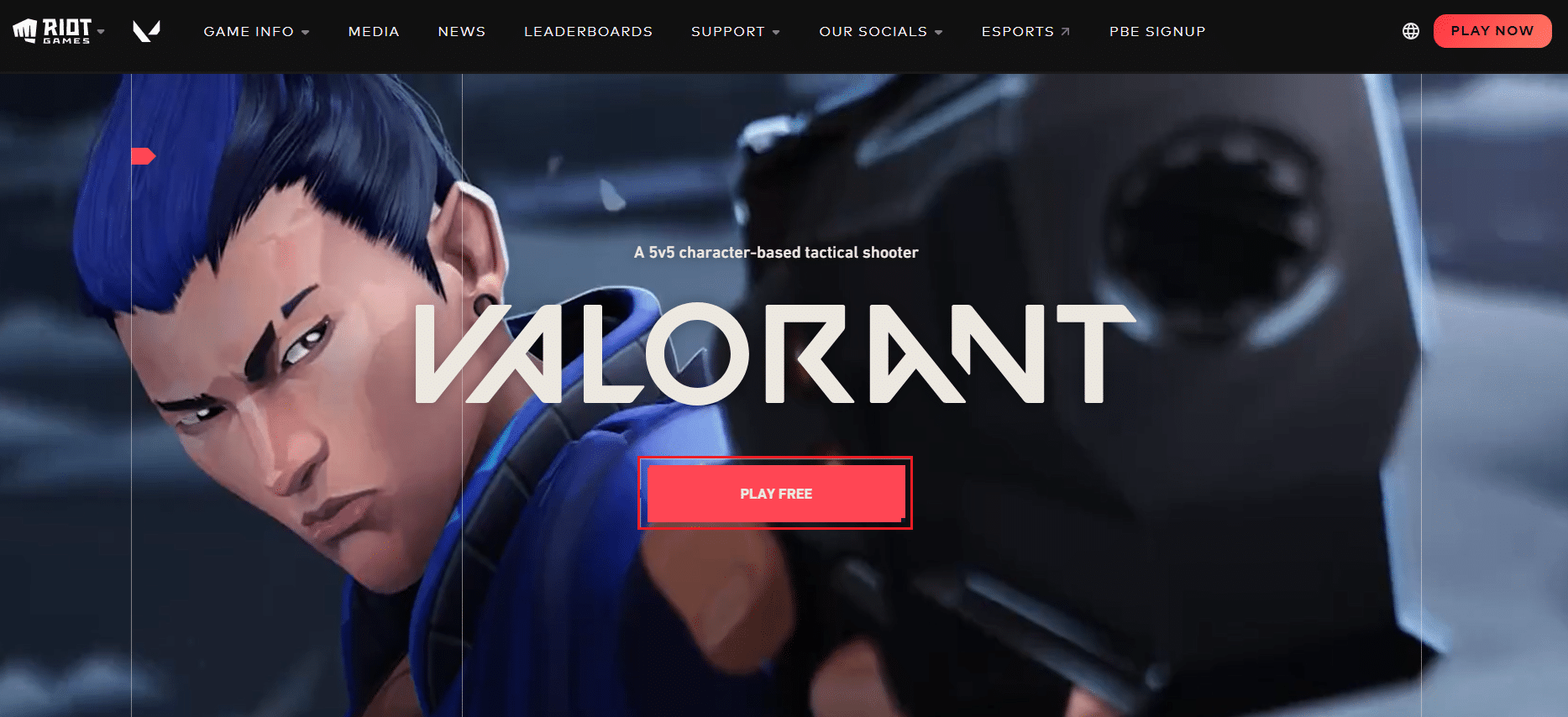
Przeczytaj także: Jak pobrać i zainstalować Minecraft w systemie Windows 11
Metoda 8: Skontaktuj się z pomocą techniczną Riot
Możesz też skontaktować się z działem wsparcia Riot Games. Problem może być spowodowany przez sprzęt systemowy lub dostawcę usług internetowych. Ponieważ problem leży teraz w obszarze, w którym potrzebujesz specjalistycznej wiedzy w rozwiązywaniu podobnych problemów, wsparcie Riot Games jest Twoim jedynym atutem. Możesz utworzyć zgłoszenie do pomocy technicznej i skontaktować się z kierownikiem pomocy technicznej. Aby to zrobić, wykonaj następujące kroki.
1. Przejdź do strony wsparcia Valorant, jak pokazano.
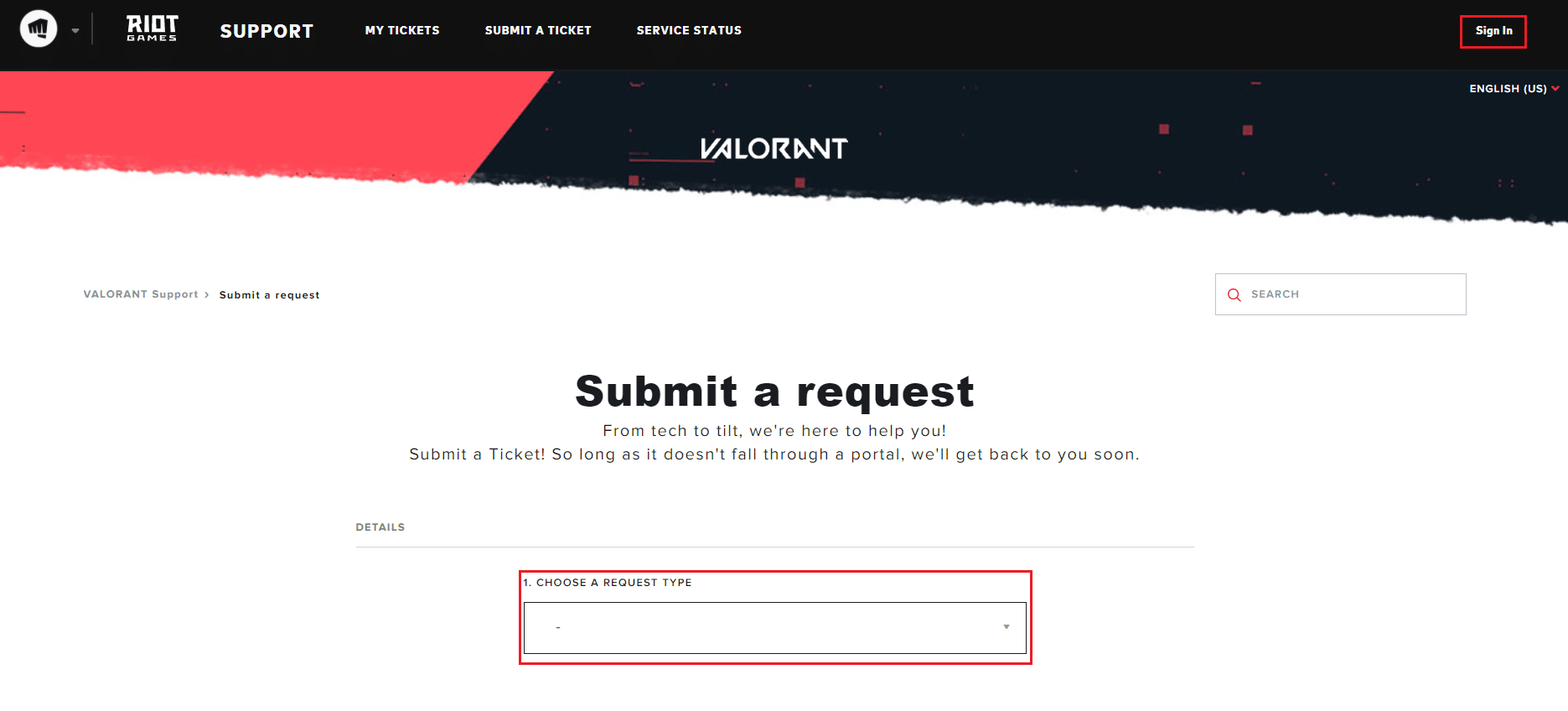
2. Tutaj WYBIERZ TYP ZAMÓWIENIA z menu rozwijanego.
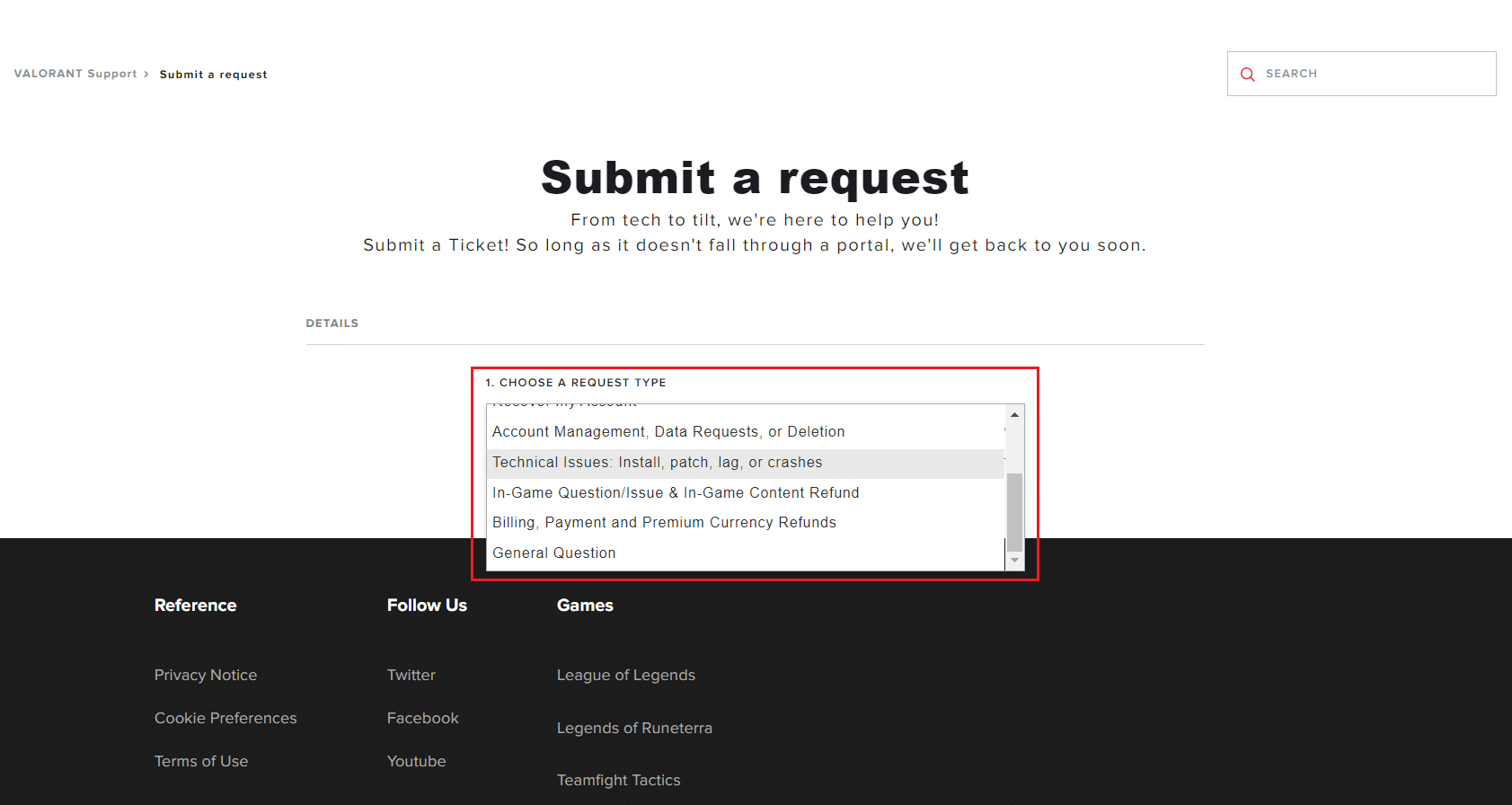
3. Wprowadź wymagane dane w podanym formularzu.
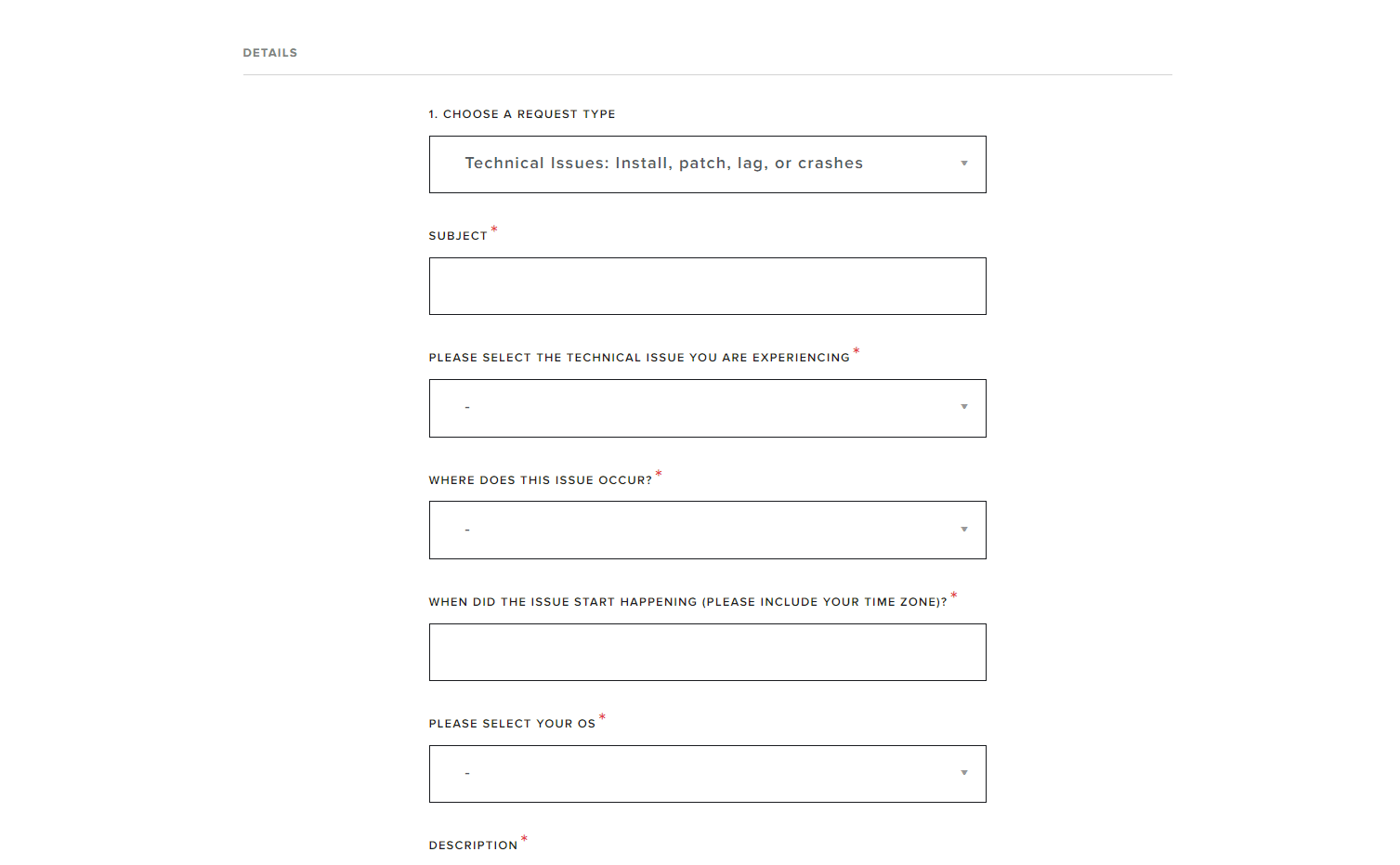
4. Na koniec kliknij WYŚLIJ .
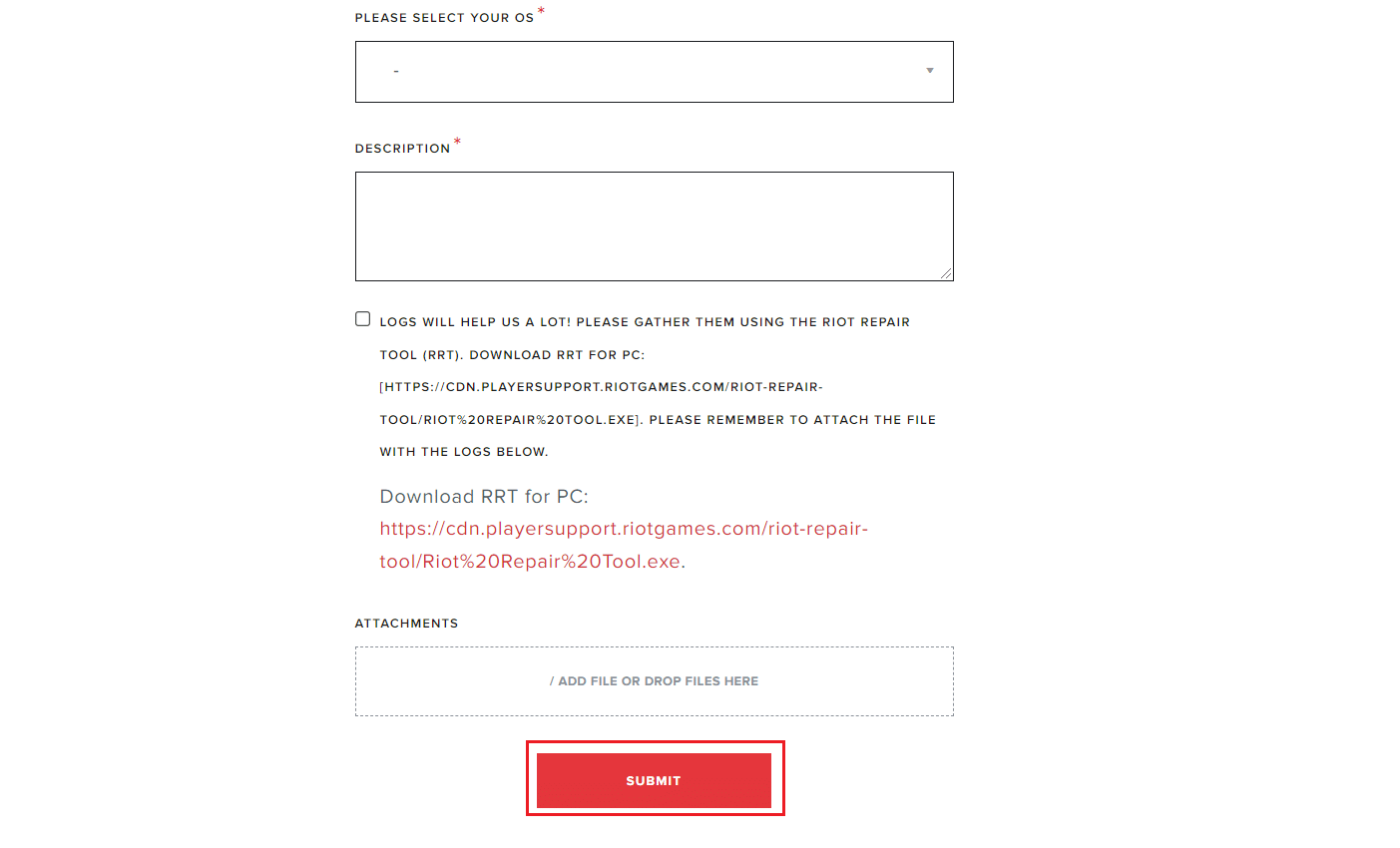
Przeczytaj także: Napraw brokuły z kodem błędu Destiny 2
Metoda 9: Przywróć komputer
Przywracanie komputera do stanu, w którym nie występowały żadne problemy, jest nieco niekorzystną metodą rozwiązywania problemów, która nie jest zalecana, dopóki nie wdrożysz wszystkich innych metod bez osiągnięcia żadnego rozwiązania. Możesz utracić ostatnio zainstalowane aplikacje i zmiany wprowadzone w systemie, więc musisz utworzyć kopię zapasową. Teraz wykonaj poniższe czynności, aby naprawić błąd nieprawidłowego dostępu do lokalizacji pamięci w Valorant, przywracając komputer z systemem Windows 11:
1. Kliknij ikonę Szukaj , wpisz Panel sterowania i kliknij Otwórz .
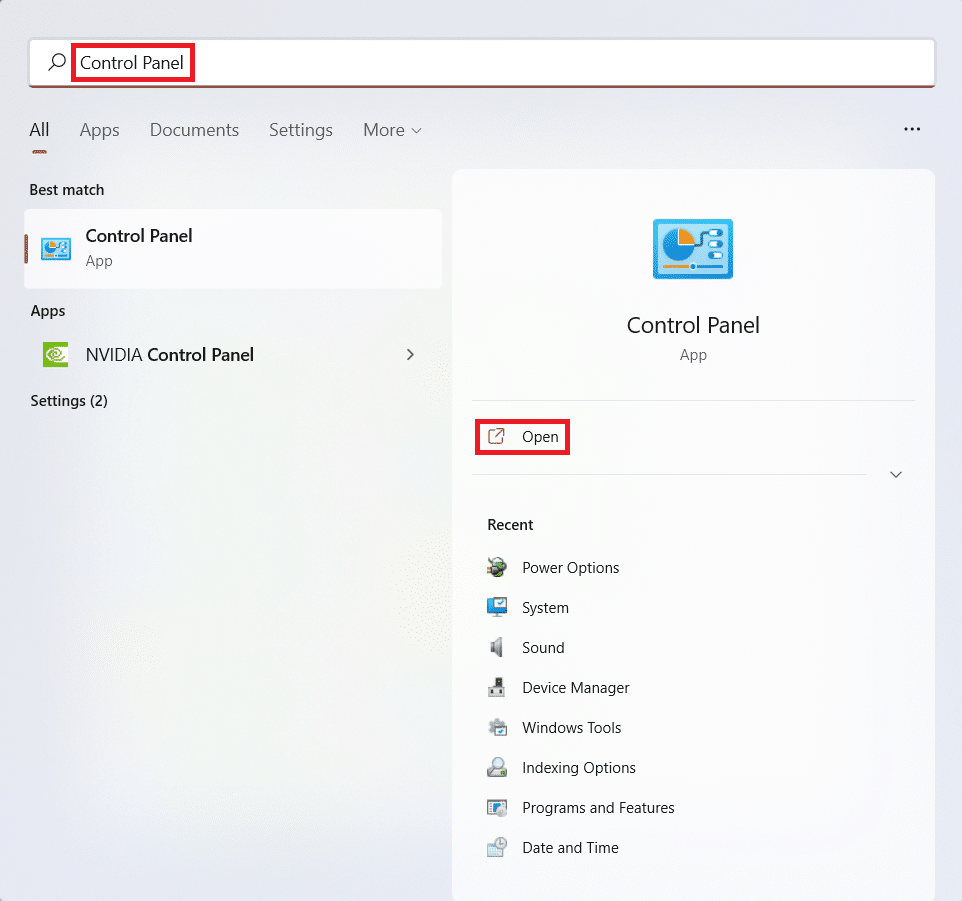
2. Ustaw Widok według: > Duże ikony i kliknij opcję Odzyskiwanie , jak pokazano.
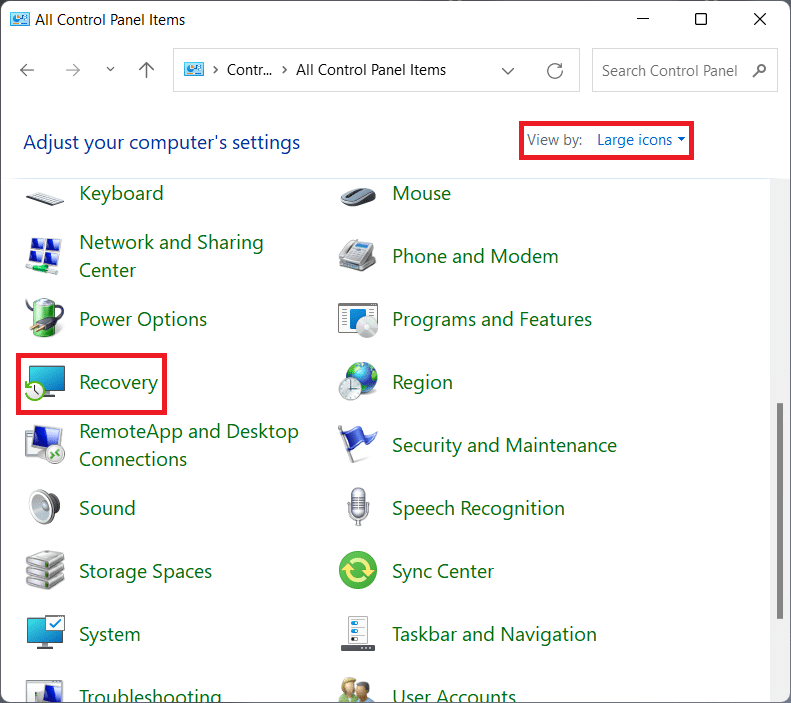
3. Następnie kliknij Otwórz przywracanie systemu .
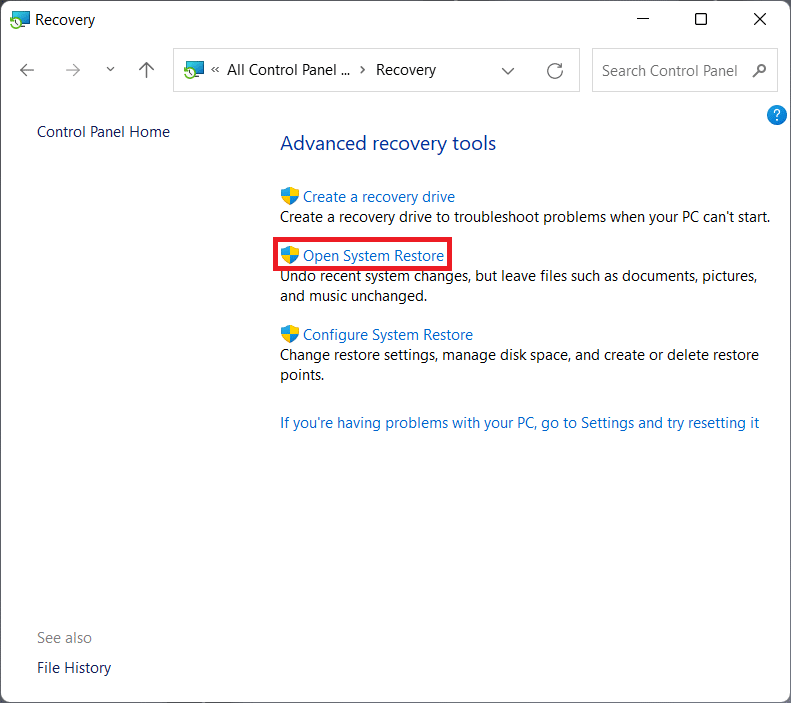
4A. Teraz wybierz Zalecane przywracanie i wybierz Dalej w oknie Przywracanie systemu . I kliknij Dalej.
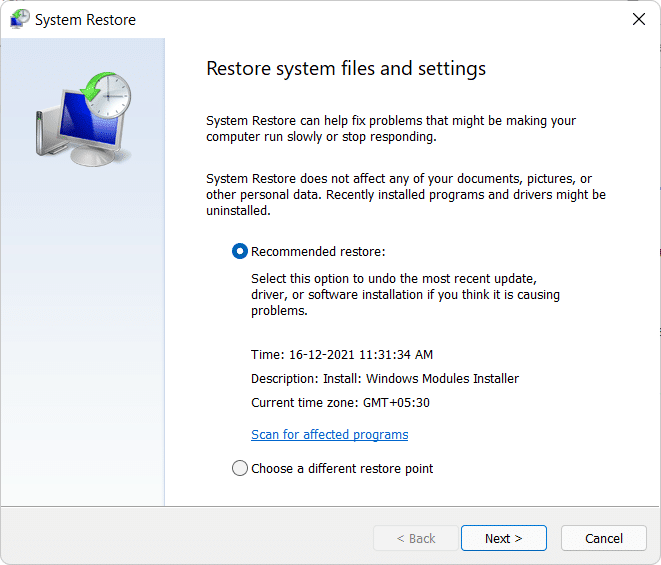
4B. Możesz też ręcznie wybrać inny punkt przywracania . Następnie wybierz najnowszy punkt przywracania, aby przywrócić komputer do stanu, w którym problem nie występował. Kliknij Dalej.
Uwaga: Możesz kliknąć opcję Skanuj w poszukiwaniu programów, których dotyczy problem, aby wyświetlić listę aplikacji, których dotyczy przywrócenie komputera do wcześniej ustawionego punktu przywracania. Kliknij Zamknij , aby zamknąć nowo otwarte okno.
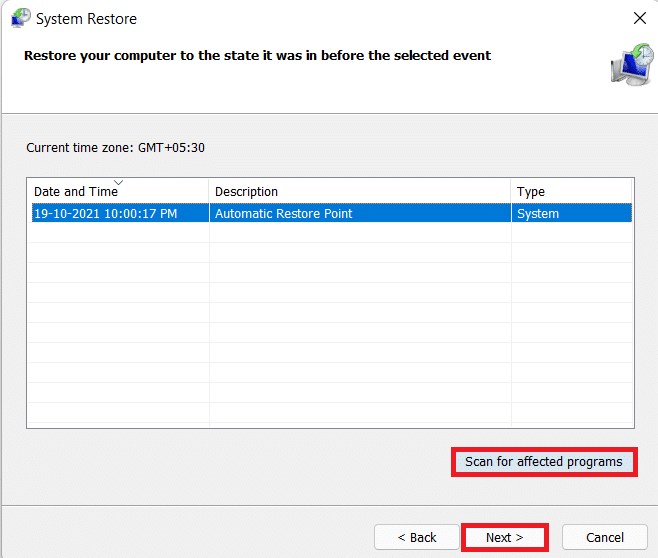
5. Na koniec kliknij Zakończ , aby rozpocząć Przywracanie systemu .
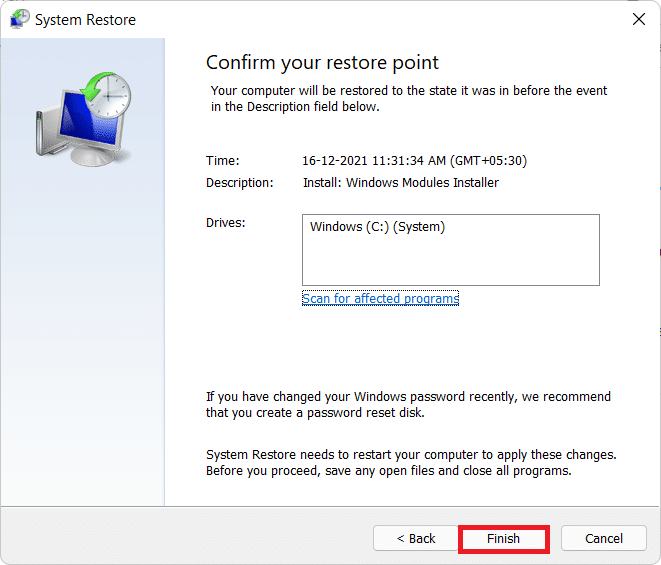
Zalecana:
- Jak zaktualizować bibliotekę Kodi
- Jak naprawić Discord Keeps Freez?
- Napraw Star Wars Battlefront 2, który się nie uruchamia
- Napraw kod błędu MHW 50382-MW1
Mamy nadzieję, że ten artykuł pomógł Ci zrozumieć , jak naprawić błąd nieprawidłowego dostępu do lokalizacji pamięci w Valorant . Daj nam znać w sekcji komentarzy, jeśli napotkałeś ten sam problem i starałeś się z niego wyjść. Gra na!
